win10文件夹查看方式怎么固定 如何在win10系统中固定文件夹的显示方式
在Win10系统中,固定文件夹的显示方式是一项非常实用的功能,通过固定文件夹的显示方式,我们可以方便地自定义文件夹的布局,以及调整视图方式,使我们更加高效地管理和浏览文件。无论是将文件夹以列表、图标或详细信息的形式展示,还是根据自己的需求设置文件夹的排序方式,都能够通过固定文件夹的显示方式来轻松实现。接下来我们将详细介绍如何在Win10系统中固定文件夹的显示方式,让您在使用电脑时更加便捷舒适。
具体步骤:
1.win10系统文件的显示方式有图标、平铺、列表、内容、详细信息这几种。我们只需要双击此电脑,点击查看。在布局那一栏就可以看到几种文件显示方式,我们只需要点击对应的显示方式即可设置。例如我这里将它设置为详细信息显示方式。
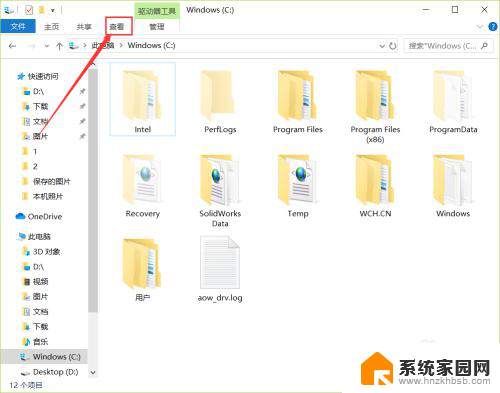
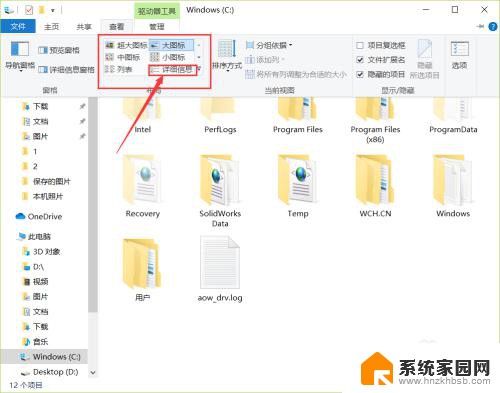
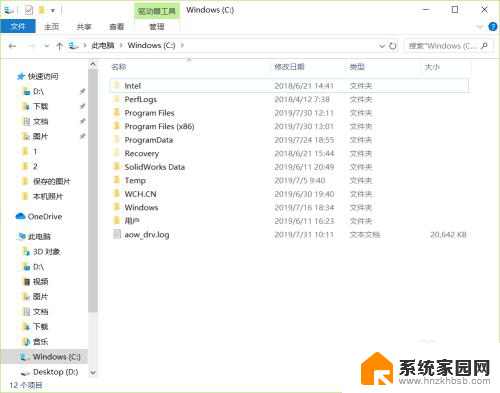
2.使用步骤一的方法我们可以很容易的将系统文件图标的显示方式设置成我们想要的样子。但这并不能达到一劳永逸的效果,因为我们很快就会发现当我能点到下一级目录或者其他地方是图标显示方式又恢复了默认。
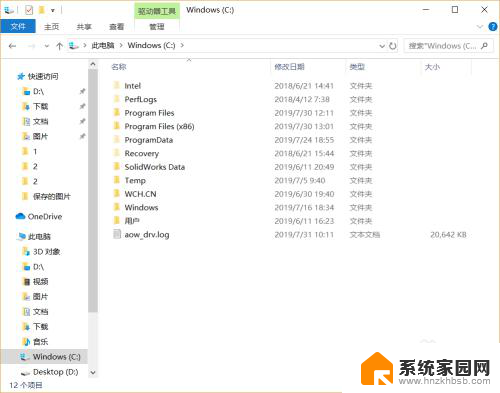
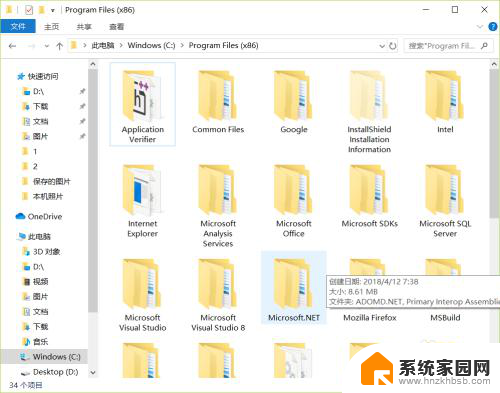
3.事实上我们文件图标的状态是可以被记住的,只需要进行一些小小的设置就可以达到一劳永逸的效果。首先,参考步骤一的方法,选择你想被记住的状态,我选择的是详细信息,然后点击选项功能打开文件夹选项。
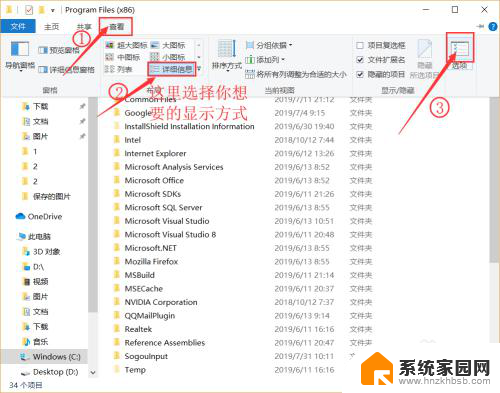
4.当我们进入文件夹选项后,切换到查看选项卡。单击文件夹视图中的应用到文件夹,确定即可将你想要设置的显示方式设置为默认。
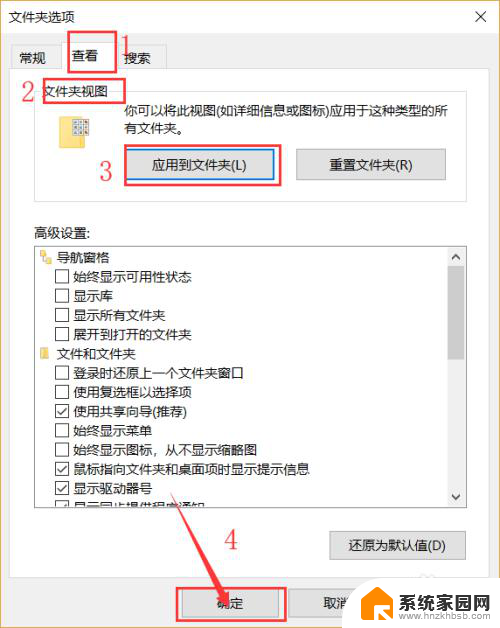
以上就是win10文件夹查看方式怎么固定的全部内容,有出现这种现象的小伙伴不妨根据小编的方法来解决吧,希望能够对大家有所帮助。
win10文件夹查看方式怎么固定 如何在win10系统中固定文件夹的显示方式相关教程
- win10怎么设置所有文件夹查看方式 Win10文件夹查看方式设置在哪里
- win10文件夹打开后就在任务栏 怎样将文件夹固定到Win10系统任务栏
- win10资源管理器应用到文件夹设置无法保存 win10系统文件资源管理器固定到开始屏幕的方法
- 在文件夹窗口中选定文件或文件夹 Win10如何快速选中多个文件夹或文件
- 新建文件夹可以改图标吗 如何在WIN10中自定义文件夹的样式和图标
- 怎么查看文件的编码格式 win10文本文件编码格式查看方法
- 文件夹的打开方式怎么设置 如何在Win10中更改文件的默认打开方式
- win10 显示文件夹大小 如何在Win10上查看文件夹下文件的大小和数量
- 怎样看到隐藏文件夹 win10如何显示隐藏文件和文件夹
- win10删除7天以前的文件夹的批处理 win10删除顽固文件的步骤
- 电脑网络连上但是不能上网 Win10连接网络显示无法连接但能上网的解决方法
- win10无线网密码怎么看 Win10系统如何查看已连接WiFi密码
- win10开始屏幕图标点击没反应 电脑桌面图标点击无反应
- 蓝牙耳机如何配对电脑 win10笔记本电脑蓝牙耳机配对方法
- win10如何打开windows update 怎样设置win10自动更新功能
- 需要系统管理员权限才能删除 Win10删除文件需要管理员权限怎么办
win10系统教程推荐
- 1 win10和win7怎样共享文件夹 Win10局域网共享问题彻底解决方法
- 2 win10设置桌面图标显示 win10桌面图标显示不全
- 3 电脑怎么看fps值 Win10怎么打开游戏fps显示
- 4 笔记本电脑声音驱动 Win10声卡驱动丢失怎么办
- 5 windows查看激活时间 win10系统激活时间怎么看
- 6 点键盘出现各种窗口 如何解决Win10按键盘弹出意外窗口问题
- 7 电脑屏保在哪里调整 Win10屏保设置教程
- 8 电脑连接外部显示器设置 win10笔记本连接外置显示器方法
- 9 win10右键开始菜单没反应 win10开始按钮右键点击没有反应怎么修复
- 10 win10添加中文简体美式键盘 Win10中文输入法添加美式键盘步骤